نحوه نصب NumPy در VS Code

اگر توسعهدهنده پایتون هستید، احتمالاً نام NumPy را شنیدهاید، بسته ضروری برای محاسبات علمی در پایتون. اما آیا می دانید چگونه آن را بدست آورید؟
در حین استفاده از رایانه، برای جلوگیری از مشاهده اطلاعات دیگران در رایانه شما، ساده ترین راه این است که برای رایانه رمز عبور تعیین کنید . در حال حاضر، بسیاری از تولیدکنندگان نرمافزار به کاربران اجازه میدهند تا پسوردهایی را برای محافظت از دادهها تنظیم کنند، اما سادهترین و سریعترین راه هنوز تنظیم رمز عبور پیشفرض در رایانه است. تنظیم رمز عبور کامپیوتر تنها چند مرحله طول می کشد و شما می توانید رمز عبور خود را برای کامپیوتر خود ایجاد کنید.امروز WebTech360 به طور خاص شما را در مورد نحوه تنظیم و تغییر رمز عبور در ویندوز راهنمایی می کند.

مرحله 1 : Start را روشن کنید ، Control Panel را انتخاب کنید .
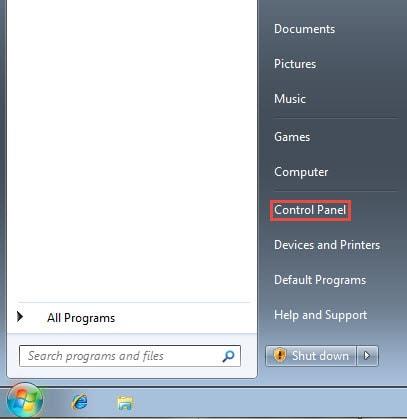
مرحله 2 : در رابط کنترل پنل ، User Accounts را انتخاب کنید .
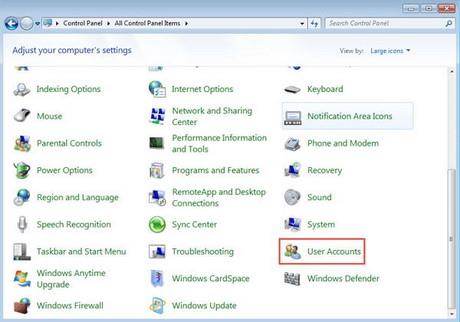
مرحله 3 : هنگامی که برای اولین بار رمز عبور تنظیم می کنید، رابط کاربری حساب کاربری به این صورت ظاهر می شود، ایجاد رمز عبور برای حساب های خود را انتخاب کنید.
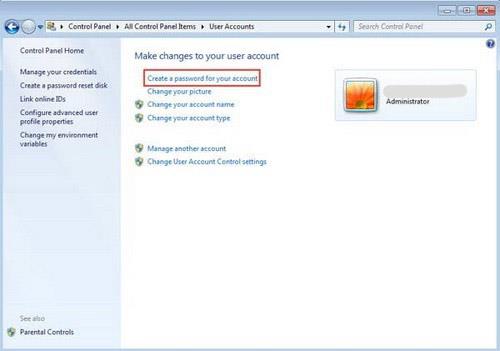
مرحله 4 : در نهایت، رمز عبور جدید خود را دو بار در 2 کادر بالا بنویسید، در زیر " اشاره رمز عبور برای همه کسانی که از این رایانه استفاده می کنند قابل مشاهده خواهد بود " برای راهنمایی زمانی است که رمز عبور خود را فراموش می کنید. پس از ایجاد، روی Create password کلیک کنید و با موفقیت یک رمز عبور برای خود ایجاد کرده اید.
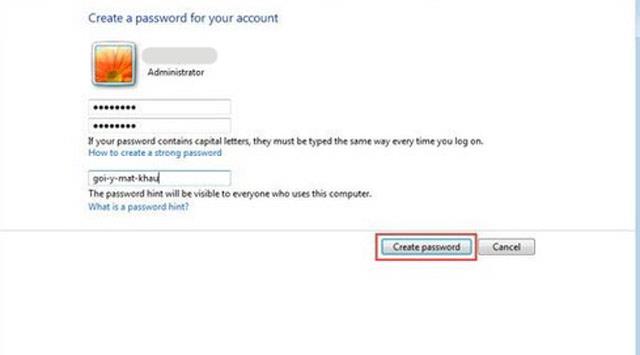
مرحله 1 : به طور مشابه، به حسابهای کاربری مانند بالا برمیگردید ، اما اکنون یک رمز عبور ایجاد کردهاید تا رابط کاربری کلمات Change your password را نمایش دهد.
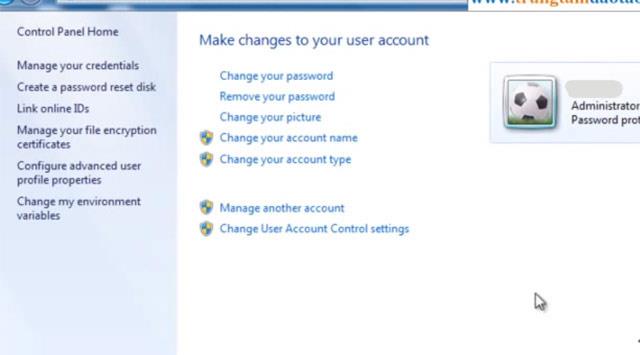
مرحله 2 : روی آن کلیک کنید و رابط تغییر رمز عبور ظاهر می شود، رمز عبور قدیمی را در رمز عبور فعلی وارد کنید ، رمز عبور جدید را در رمز عبور جدید بنویسید و رمز عبور جدید را تأیید کنید . راهنمایی رمز عبور هنوز برای پیشنهاد رمز عبور شما وجود دارد تا رمز عبور خود را فراموش نکنید.
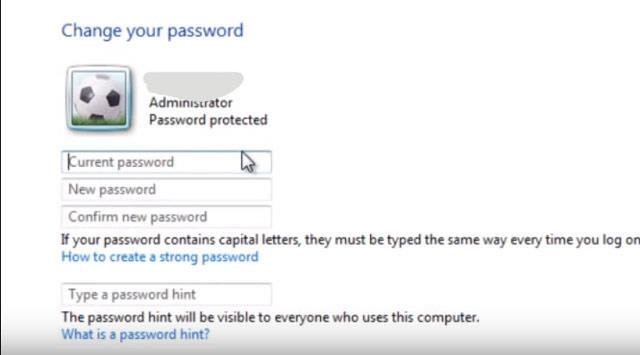
برخلاف ویندوز 7، ویندوز 10 از فرم امنیتی پین کد (رقمی) استفاده می کند، نه رمز عبوری که از حروف و اعداد تشکیل شده باشد. این کار باعث می شود تا کاربران راحت تر به خاطر بسپارند و همچنین در زمان ورود بدون فشار دادن دکمه Enter صرفه جویی کنند.
برای تغییر رمز عبور در ویندوز 10، روی دکمه Start -> دکمه Account -> Change account settings کلیک کنید .

در پنجره تنظیمات گزینه Sign-in -> Windows Hello PIN -> Change را انتخاب کنید
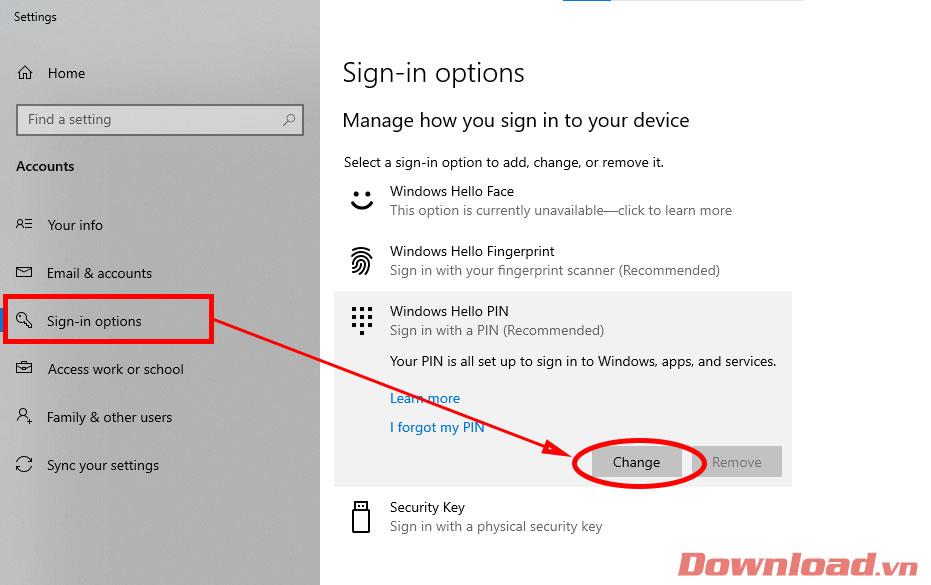
یک کادر محاوره ای برای تغییر پین ظاهر می شود، شما به نوبت پین قدیمی را در خط پین وارد می کنید. پین جدید در خطوط پین جدید و تأیید پین. پس از وارد کردن، برای تایید روی OK کلیک کنید.
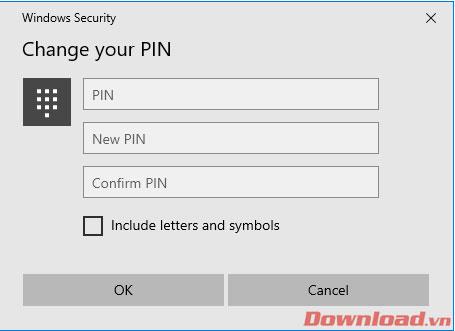
تمام، اکنون فقط باید دستگاه را راه اندازی مجدد کنید، یا دستگاه را در حالت Sleep قرار دهید و دوباره آن را روشن کنید. کد پین اعمال خواهد شد.
موفق باشید!
اگر توسعهدهنده پایتون هستید، احتمالاً نام NumPy را شنیدهاید، بسته ضروری برای محاسبات علمی در پایتون. اما آیا می دانید چگونه آن را بدست آورید؟
سطل بازیافت برای دستگاه های ویندوزی مفید است زیرا راهی مناسب برای حذف داده ها بدون حذف فوری آنهاست. اما چه اتفاقی می افتد اگر از دست رفته یا
جتپکها یکی از ضروریترین وسایلی هستند که به شما در کشف کیهان «استارفیلد» کمک میکنند. این به شما امکان می دهد به اطراف پرواز کنید و به سرعت زمین را بپوشانید
ممکن است سنگین کردن مزایا و معایب دانلود بهروزرسانی رایگان برای سیستم عامل شما عجیب به نظر برسد، اما بهروزرسانی اکتبر 2018 ویندوز 10 مسیر
آیا به دنبال راهی برای تغییر ساختار بازیکن خود بدون بازسازی شخصیت جدید در "Diablo 4" بوده اید؟ خب تو خوش شانسی بازی به شما اجازه می دهد
اگر به دنبال راهی برای ارتقای تجربه توسعه پایتون خود بوده اید، VS Code یا Virtual Studio Code بهترین راه حل شما است. سرگرم کننده است و
"Baldur's Gate 3" (به اختصار BG3) یکی از بزرگترین بازیهایی است که در سال 2023 عرضه میشود. این بازی همچنان سری Baldur's Gate است که عمدتاً کامپیوتر محور بوده است.
اگرچه ویندوز 11 قرار است سیستم عامل کاربر پسندتری نسبت به نسخه های قبلی خود باشد، اما با چند تغییر شگفت انگیز همراه است. قابل توجه ترین،
تنظیم روشنایی صفحه یک ویژگی بسیار مهم است، صرف نظر از اینکه از کدام دستگاه استفاده می کنید. اما دریافت سطح روشنایی بسیار مهم است
بسیاری از ماجراهای RPG، مانند "Baldur's Gate 3" اغلب به بازیکنان گفتگو و سوالات هیجان انگیزی را ارائه می دهند که برای ادامه پیشرفت خود باید به آنها پاسخ دهند. که در
Wallpaper Engine به ده ها هزار نفر کمک کرده است تا تصاویر خسته کننده صفحه نمایش ثابت خود را با مجموعه ای خیره کننده از انیمیشن های پر جنب و جوش جایگزین کنند.
به عنوان یک توسعه دهنده، مطمئناً حداقل از یکی از دو ابزار افسانه ای استفاده کرده اید: کد ویژوال استودیو (VS Code) و ویژوال استودیو معمولی. هر دو هستند
«Diablo 4» دنیایی عمیق و غنی دارد که پر از سیاه چالهای تاریک برای تکمیل، رئیسهای بزرگ و غارت شگفتانگیز برای به دست آوردن است. اما، اگر می خواهید با آن مقابله کنید
Yama یکی از کاتانای نفرین شده بازی است و وضعیت Legendary را دارد. استفاده از چنین سلاح قدرتمندی در دنیای باز "Blox Fruits" به شما پیشنهاد می دهد
تقریباً هر کاربر رایانه شخصی ویندوز به طور تصادفی پرونده ای را که می خواست نگه دارد حذف کرده است. اگرچه اولین حرکت شما باید بررسی سطل بازیافت باشد، ممکن است اینطور نباشد
هنگام پخش جریانی با OBS، ممکن است بخواهید پس زمینه خود را لمس کنید. این یک پسزمینه مناسب را برای جریان شما تضمین میکند و آن را جذاب میکند.
هر عنصر نقش مهمی در افزایش تجربه بازی بازیکن دارد. این به ویژه برای بازی های نقش آفرینی (RPG) مانند "Diablo 4" صادق است.
هیچ چیز بدتر از این نیست که کامپیوتر ویندوزی خود را روشن کنید و متوجه شوید که دستگاه شما آنطور که انتظار می رود کار نمی کند. به عنوان مثال، زمانی که شما حتی نمی توانید وارد شوید
Windows Defender یک ابزار آنتی ویروس رایگان، داخلی و جامع با محافظت قابل اعتماد است. با این حال، استفاده از آن دارای معایبی است. این است
آداپتور شبکه در سیستم عامل ویندوز یک دستگاه حیاتی است که از اجرای روان اتصالات شبکه اطمینان می دهد. از آنجایی که آداپتور شبکه دریافت می کند


















